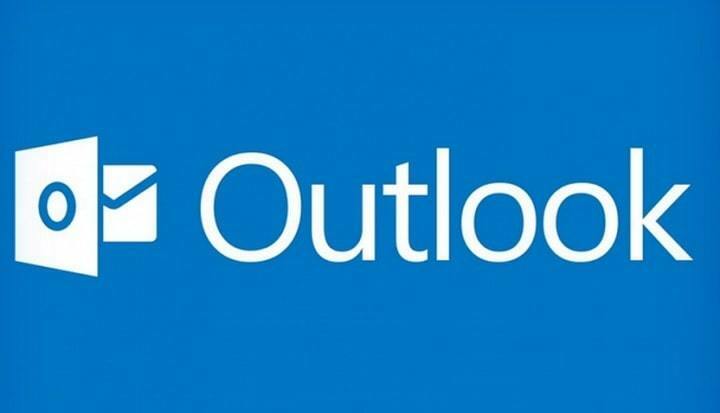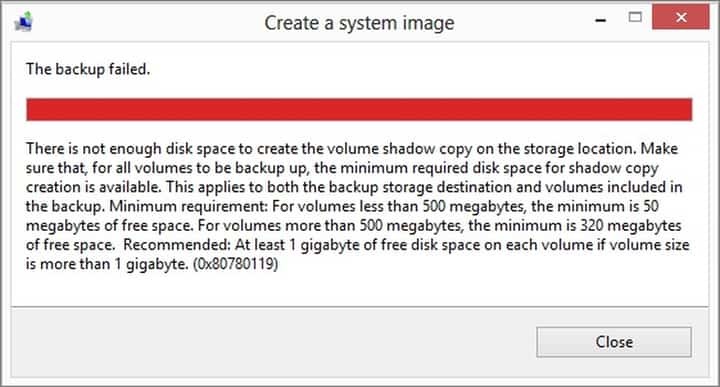
Denne software holder dine drivere kørende og holder dig dermed beskyttet mod almindelige computerfejl og hardwarefejl. Tjek alle dine chauffører nu i 3 nemme trin:
- Download DriverFix (verificeret downloadfil).
- Klik på Start scanning for at finde alle problematiske drivere.
- Klik på Opdater drivere for at få nye versioner og undgå systemfejl.
- DriverFix er downloadet af 0 læsere denne måned.
Når du opretter en systembillede-fil i Windows 8.1, og din partition har visse fejl, eller hvis du ikke har nok ledig plads på det, vil du får sandsynligvis følgende fejlmeddelelse: “Der er ikke nok diskplads til at oprette volumenskygge-kopien af lagerplaceringen (0x80780119) ”. Nå kan du følge vejledningen nedenfor for at finde ud af mere om dette problem, og hvordan du løser fejlkoden 0x80780119 i dit Windows 8.1-operativsystem.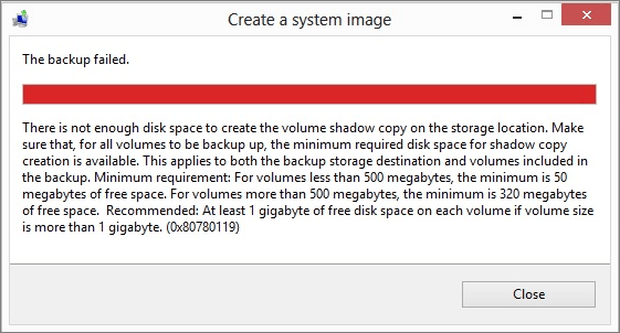
Den plads, du har brug for til at lave en sikkerhedskopi af systemet, er ikke kun i den almindelige partition af Windows-operativsystemet, men henviser også til lydskyggekopien af billedet. Denne kopi placeres på OEM Recovery-partitionen, som windows opretter, men i det meste i tilfælde af, at partitionen ikke har nok ledig plads til, at skyggekopien kan placeres der.
Fix fejl 0x80780119 i Windows 8 og Windows 8.1
1. Krymp din gendannelsespartition
- Åbn din “Disk Manager” -funktion, der er tilgængelig i dit Windows-operativsystem, ved at trykke på pilen i nederste side af skærmen eller bare stryge op for at åbne appvinduet.
- Stryg nu på Apps-skærmen til højre side af skærmen for at åbne "Windows System" -funktionen.
- Venstreklik eller tryk på "Kontrolpanel" -funktionen, der er tilgængelig der.
- I kategorien "Windows System" skal du finde linket "System og sikkerhed".
- I "System og sikkerhed" -funktionen skal du venstreklikke eller trykke på funktionen "Administrative værktøjer" i nederste side af skærmen.
- I vinduet "Administrative værktøjer" skal du dobbeltklikke (venstre klik) på "Computerstyring"
- I vinduet "Computeradministration" skal du venstreklikke eller trykke på knappen "Diskadministration".
Bemærk: Du bliver nødt til at udvide "Storage" for at kunne se "Disk Management" -funktionen. - Du skal have i "Disk Manager" -vinduet de partitioner, der er lavet på din enhed.
- Se efter "Recovery Partition", der skal være omkring 500 MB i størrelse.
- Højreklik på denne partition, og venstreklik eller tryk på funktionen "Shrink Volume", der er tilgængelig i den menu, der vises.
- Du skal nu have vinduet "Krymp" på den partition, du valgte, foran dig.
- Ved siden af "Total størrelse inden krympning i MB" skal du have 500 MB eller mere.
- Nu for eksempel, hvis partitionen er 500 MB som ovenfor, skal du skrive en "10" ud for "Indtast mængden af plads, der skal krympe i MB" for at bringe under 500 MB "Total størrelse efter krympning i MB ”(hvis du skriver en 10 i det felt som forklaret ovenfor, skal du for en partition på 500 MB få vist værdien 490 i“ Samlet størrelse efter krympning i MB ” MB)
Bemærk: Hvis denne partition er større end 500 MB, skal du skrive i feltet ud for “Indtast mængden af plads at krympe i MB ”det nødvendige antal for at bringe MB i feltet” Total størrelse efter krympning i MB ”under 500 MB. - Venstreklik eller tryk på knappen "Krymp" i nederste side af dette vindue.
- Når processen er afsluttet, skal din partition være på 490 MB.
- Du bliver nødt til at genstarte Windows 8.1-operativsystemet.
- Prøv at se, om du kan lave sikkerhedskopien nu.
2. Kør en diskkontrol
- Åbn computer (denne pc)
- Højreklik på det drev, du vil kontrollere, og åbn dets egenskaber
- Klik på fanen Værktøjer, og klik derefter på Kontroller nu (placeret under Fejlkontrol)
- Klik på 'Ret automatisk filsystemfejl', hvis du vil have din pc til at gøre det automatisk
Værsgo. Nu har du en metode, som du kan bruge til at rette fejlkoden 0x80780119 i dit Windows 8.1- eller Windows 8-operativsystem. Du kan skrive os nedenfor, hvis noget er uklart, og vi hjælper dig videre med dette problem.
LÆS OGSÅ: LØST: Uspecificeret fejl i Windows 10 (fejl 0x80004005)